上一篇
任务栏🔔通知区域图标设置🖥Windows 11任务栏通知区域图标显示与隐藏操作详解
- 问答
- 2025-08-02 06:06:50
- 4
本文目录导读:
🎉【2025年8月最新】Windows 11任务栏通知区域图标设置全攻略!🖥️让你的电脑桌面更懂你~
嘿小伙伴们!最近微软爸爸又偷偷给Windows 11“整容”啦~💻 2025年8月的最新更新里,任务栏通知区域图标的设置变得更!加!丝!滑!今天就手把手教你玩转这些小图标,让你的电脑桌面既整洁又高效~😎
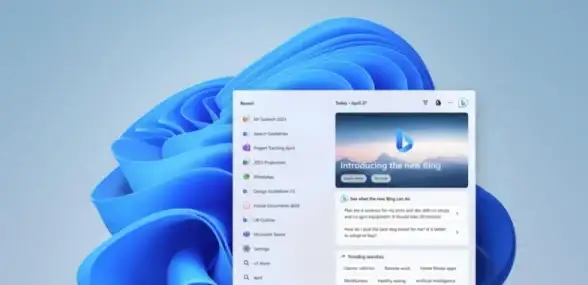
🔍 第一步:找到“隐藏的宝藏”入口
- 快捷键开路:键盘上同时按下 Win + I 键,嗖的一下就打开了“设置”界面~🚀
- 左拐个性化:在左侧菜单里点“个性化”,然后看向右边,找到“任务栏”选项卡。🎨
- 解锁隐藏菜单:往下翻啊翻,看到“任务栏隐藏的图标管理”了吗?点它!🔓
🎛️ 第二步:自定义你的“图标王国”
这里分两个大区:
- 常驻嘉宾区:想让某些图标永远在任务栏“站岗”?打开“始终在任务栏上显示的图标”开关,比如音量🔊、网络📶这些刚需选手!
- 隐藏彩蛋区:不常用的图标可以关掉,它们会躲到任务栏的“↑”小箭头里,需要时再召唤~🕶️
💡 小技巧:
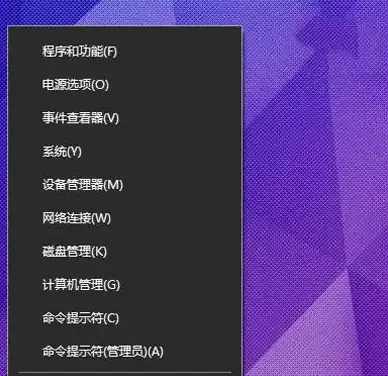
- 拖动图标还能调整顺序哦!把最爱的放前面,强迫症瞬间治愈~😌
- 第三方工具爱好者可以试试 7+ Taskbar Tweaker 或 Taskbar Hide,解锁更多骚操作!🔧
🌈 第三步:进阶美化大法
Windows 11还藏了这些彩蛋:
- 任务栏搬家:右键任务栏空白处→“任务栏设置”→“任务栏位置”,想放哪边放哪边!🏠
- 透明度调节:在“个性化→颜色”里,打开“透明度效果”,任务栏秒变磨砂质感~💎
- 对齐方式切换:任务栏图标默认居中,但你可以在“任务栏行为”里改回靠左,找回Windows 10的熟悉感~👈
⚠️ 注意事项
- 别贪心全开图标:虽然能一键显示所有图标,但任务栏可能会挤到变形……🤯
- 缓存清理大法:如果图标显示异常,试试运行这个批处理文件(右键新建→文本文档→改后缀为.bat),管理员身份运行后重启资源管理器~🔄
taskkill /f /im explorer.exe del /q "%userprofile%\AppData\Local\IconCache.db" start explorer
🎉 完成!现在你的任务栏会“读心术”啦~
无论是隐藏不常用的图标,还是把任务栏调成喜欢的颜色,都能让工作娱乐更顺手!💻✨ 快去试试这些新功能,让Windows 11变成你的专属定制系统吧~😉
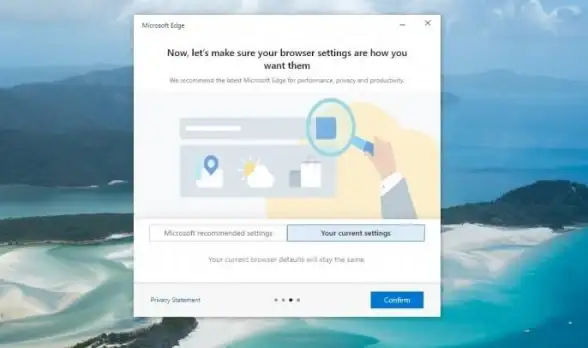
(信息来源:微软2025年8月更新日志及太平洋电脑网实测教程)
本文由 业务大全 于2025-08-02发表在【云服务器提供商】,文中图片由(业务大全)上传,本平台仅提供信息存储服务;作者观点、意见不代表本站立场,如有侵权,请联系我们删除;若有图片侵权,请您准备原始证明材料和公证书后联系我方删除!
本文链接:https://vps.7tqx.com/wenda/512918.html

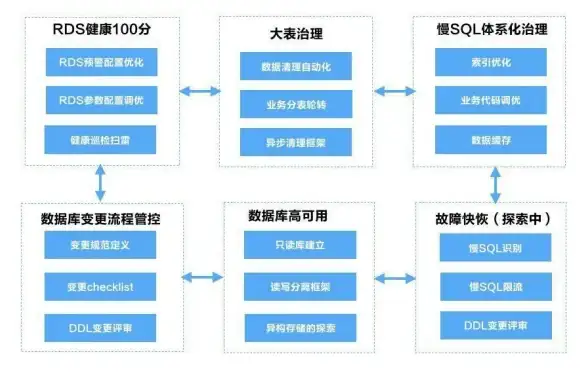

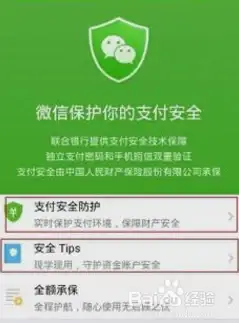

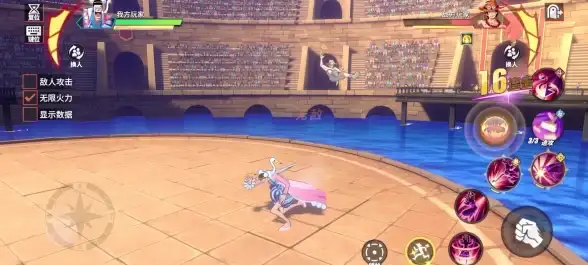
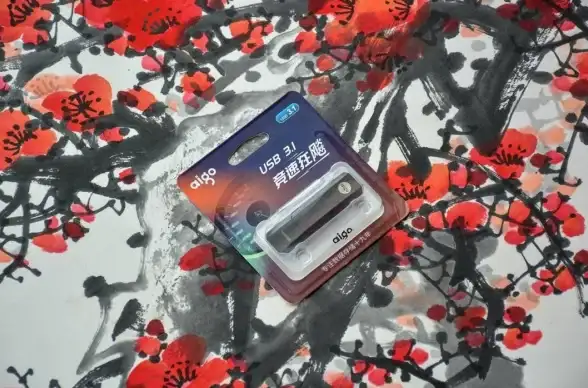


发表评论